Pertama
-tama saya ingin mengucapkan banyak terima kasih kepada Reaprevenge
untuk menemukan kembali tutorial ini yang hilang selama kecelakaan PST .
Dalam tutorial ini saya akan menunjukkan kepada Anda bagaimana untuk membuat efek tembakan peluru bagus. Saya memutuskan untuk menggunakan benda teknologi seperti remote control untuk menunjukkan banyak bagian kecil terbang setelah dampak : papan sirkuit , tombol , beberapa chip ...
Untuk tutorial ini saya menggunakan Photoshop CS3 dan saya pikir cukup diperlukan . Hal ini juga direkomendasikan bahwa Anda masih tahu bagaimana :
- Pilih daerah dengan pen tool- Cara kerja penyaring liquify ( kita tidak akan menggunakannya banyak tapi dapat berguna untuk beberapa threatments ) .
Dalam tutorial ini saya akan menunjukkan kepada Anda bagaimana untuk membuat efek tembakan peluru bagus. Saya memutuskan untuk menggunakan benda teknologi seperti remote control untuk menunjukkan banyak bagian kecil terbang setelah dampak : papan sirkuit , tombol , beberapa chip ...
Untuk tutorial ini saya menggunakan Photoshop CS3 dan saya pikir cukup diperlukan . Hal ini juga direkomendasikan bahwa Anda masih tahu bagaimana :
- Pilih daerah dengan pen tool- Cara kerja penyaring liquify ( kita tidak akan menggunakannya banyak tapi dapat berguna untuk beberapa threatments ) .
Peluru yang digunakan dalam tutorial ini dirancang oleh saya dengan Solidworks 3D Pro tetapi Anda dapat menemukan dengan mudah stok foto gratis peluru . Dan jika Anda tidak menemukannya Anda dapat menggunakan tambang , tidak ada masalah .
Ok mari kita mulai !
Hasil akhir :Buat Slow Motion Bullet Ditembak Efek Gambar Akhir

Langkah 1
Ok di sini adalah sumber .Langkah 2
Sebelum mulai bekerja pada sumber-sumber kita mari kita lihat proses ini yang akan menjadi dasar untuk pekerjaan kami .
Proses ini : bagaimana membuat efek 3D . Mari kita mengira bahwa kita memiliki lapisan ini dengan circuitboard dan kami ingin membuatnya trimatra untuk menyingkirkan ini " datar " efek .Ikuti istructions dan menjaga mereka jelas dalam pikiran Anda .1 Gandakan layer motherboard ( Ctrl + J )2 tekan tombol " up" tombol pada keyboard3 Lakukan ini beberapa kali ( tergantung pada situaztion mungkin 2-3 Mauy menjadi 8-9 atau lebih ... )4 menggabungkan semua lapisan melestarikan th satu di atas ( lihat gambar di bawah )5 mengaburkan lapisan digabung dengan Gaussian blur - > jumlah = 16 Membakar sedikit lapisan digabung th7 Blur sedikit tepi lapisan di atas8 menggabungkan semua lapisan
Selesai ! Ini bukan 2D lagi
Langkah 3
Sekarang mari kita mulai untuk memilih beberapa tombol : untuk membuat seleksi bulat bersih menggunakan pen tool dan desain jalan Anda , kemudian klik kanan dan " membuat pilihan " ( bulu ke nol ) .Setelah itu , salin pilihan Anda dalam layer baru ( Ctrl + C sehingga dan Ctrl + V ) kemudian bekerja dengan " liquify " (filter - > liquify ) untuk membuat mereka bulat dan untuk memperluas bagian yang hilang ( 1 ) .Jika Anda ingin melompat bagian ini ( 1 ) baik menjadi pintar dan memilih langsung tombol yang masih siap untuk digunakan ! Seperti yang saya lakukan di ( 2 ) . Beberapa pembersihan tetap diperlukan dalam kedua situasi , jadi gunakan dengan hati-hati alat penghapus .
Langkah 4
Mari kita menyembunyikan tombol-tombol yang mereka dapat berguna nanti, tapi kami masih tidak tahu itu .Sekarang membuat dua bagian pertama : pilih dengan pen tool permukaan tombol ' ( 1 ) ( Saya harap Anda mendapatkan apa yang saya maksud ) dan kemudian copy dan paste .Lakukan hal yang sama dengan bagian dari kotak di bawah ( 2 ) .Sekarang untuk menciptakan efek 3D pada bagian pertama adalah sangat mudah ( lihat langkah 2 dari tutorial ini ) tetapi pada bagian ( 2 ) tidak begitu mudah . Mari kita lihat dalam langkah berikutnyaLangkah 5
Ok kita memiliki pilihan hanya membuat ( A ) pada langkah sebelumnya , jadi mari kita menggambar bagian 3D pada layer baru di bawah ( A ) .Gunakan kuas dan jika Anda ingin alat pen dapat berguna ( terserah Anda dan keterampilan Anda ) Aku drawed ini " sayap " karena itu seharusnya bahwa permukaan dengan tombol terkait dengan sesuatu ... baik saya benar-benar tidak tahu saya tidak pernah membuka remote control = )Langkah 6
Aku memutuskan untuk mengisi sayap lttle dengan pola.Buat layer baru di bawah bentuk ini , pilih dengan alat tongkat sihir ( W ) dua bagian blanck , kemudian pergi untuk mengedit - > isi ( memilih abu-abu 50 % ) .Pergi ke opsi blending dan mengatur pola overlay . Pilih pola dalam gambar dan mengatur blending option untuk berkembang biak.Klik ok, pilih tiga lapisan dan menghubungkan mereka ( atau menggabungkan mereka jika Anda benar-benar benar-benar yakin )Langkah 7
Ok baik dilakukan . Sekarang mengambil sumber circuitboard dan mari kita membuatnya realistis ... karena benar-benar cocok di remote control . Untuk melakukannya dalam perspektif Anda dapat menggunakan " titik hilang " ( filter - > titik hilang ) atau melakukannya secara manual dengan Edit- > Transform - > free transform . Saya sarankan Anda yang terakhir karena lebih mudah untuk pekerjaan ini dan Anda memiliki umpan balik istant dari apa yang Anda lakukan . Sebagai contoh di sini saya akan menunjukkan bagaimana Anda dapat mendistorsi : hanya dengan menekan Ctrl + klik dan drag pada salah satu kotak litle sekitar gambar Anda dapat mengubah dan .... free transform ! !Langkah 8
Ok setelah pelajaran kecil sebelumnya tentang gratis transfom mari kita bekerja serius pada circuitboard kami .Duplikat dengan Ctrl + J , membuat dua lapisan sejajar satu sama lain, kemudian membuat perspektif yang diinginkan dengan menggunakan lapisan lain dengan tombol sebagai referensi .Langkah 9
Ok sekarang motherboard kita dalam perspektif theright tetapi tidak memiliki bentuk yang tepat : untuk membuatnya cocok dengan "lapisan tombol ' " memindahkannya di atas kemudian Ctrl + klik pada thumbnail layer ( lapisan dengan tombol ) kemudian Ctrl + Shift + I untuk memilih terbalik dan akhirnya klik pada motherboard layer dan tekan canc .Berikan volume lalu .
Langkah 10
Ok sekarang mari kita membuat dari nol sebuah chip yang akan disisipkan dalam circuitboard kami. Buat layer bentuk : menggunakan " rectangle tool bulat " dan mengisinya dengan warna acak . kemudian pergi ke pilihan blnding dan menerapkan pengaturan ini .Langkah 11
Sekarang tempat chip pada circuitboard menggunakan transform gratis.Kemudian mengambil sumber asli dari remote control dan :1 pilih lampu merah dengan alat pena .2 membersihkan tepi dengan alat penghapusAkhirnya duplikat layer dua kali dan skala mereka , mengubah opacity menjadi 90 % dan 80 % .
Langkah 12
Selalu mulai dari sumber utama , pilih dengan pen tool bagian interior dari kotak.
Langkah 13
Sekarang mari kita bekerja dengan lapisan ini :1 [ ( Ctrl + J ) + tombol panah kanan + bawah tombol panah ] x 5 kali = efek trimatraDalam lingkaran oranye kita perbatasan yang sangat bagus , tetapi dalam lingkaran kuning Anda dapat melihat bahwa ada upaya lagi untuk melakukan2 Melestarikan lapisan di atas (warna biru ) , menggabungkan lapisan lain, mengaburkan dan membakar mereka3 menghapus seksama bagian yang Anda tidak ingin ( melihat jeruk panah pendek)4 copy dengan pen tool perbatasan abu-abu yang kami buat dalam ( 1 ) dan seluruh bagian lain dari kotak Wich terletak tepat di bawah perbatasan ... kemudian flip mereka orizontally ( Ctrl + T dan kemudian berputar 180 ° )Langkah 14
Sejajarkan tepi abu-abu dengan kotak dengan alat warpLangkah 15
Untuk kenyamanan saya menyembunyikan bagian yang tidak menarik kami sekarang .jadi :1 Menggambar perbatasan pada layer baru dengan sikat hitam ( ekstrak melalui warna alat pemetik sehingga akan sama )2 Smudge dengan sikat lembut dengan " kekerasan " diatur ke 503 menghapus seksama tepi keras dan membuatnya lebih bulat
Langkah 16
1 Buat layer baru di bawah kotak dan cat dengan warna abu-abu2 menghapus bagian-bagian exedent pada lapisan abu-abu dan lapisan kotak3 Bakar ( midtones - paparan 50 ) dan menghindar ( highlights -exposure 30 )A) Saya juga menggambar dengan sikat lembut coklat garis-garis hanya untuk memberikan lebih banyak ide dari kotak
B ) Untuk kotak ini saya menggunakan teknik yang berbeda : bukannya melukis dengan kuas abu-abu, saya memperoleh bagian dari mencairkannya sangat banyak lapisan ( setelah duplikasi itu tentu saja)Hasilnya hampir sama dan lebih referensi untuk pekerjaan kami saya tidak berpikir bagian ini akan benar-benar terlihat di akhir.
Langkah 17
Mari kita membuat beberapa kabel listrik :- Membuat layer baru- Pertama kami mengatur sikat : tekan B , memilih 10 px sikat hitam dengan kekerasan 90 %- Menarik beberapa kurva dan / atau garis lurus dengan alat pena- Klik kanan dengan mouse - > stroke path - > sikat ( hapus pilihan " mensimulasikan tekanan " pilihan )- Pergi ke blending options dan klik " bevel e emboss " dan "warna overlay " ( di sini Anda dapat memilih warna untuk kawat Anda / s )
Saya menciptakan beberapa hitam, kuning , merah dan kabel cyan . Mari tautan sekarang kabel tersebut ke lampu merah dengan bantuan alat penghapus .
Langkah 18
Sekarang mari kita gambar circuitboard lainnya . Tugas kami adalah untuk membuat perspektif sumber yang sesuai dengan perspektif remote control . Prosedur ini sama seperti untuk circuitboard lainnya th.
Langkah 19
Jadi hanya mengikuti istructions pada langkah 7 dan 8 dari tutorial ini, kami menyesuaikan perspektif .Dan kemudian seperti yang kita lakukan sebelumnya :1 menempatkan di lapisan untuk referensi2 Ctrl + klik pada thumbnail referensi yang3 Ctrl + Shift + I untuk memilih terbalik , kemudian klik pada lapisan circuitboard dan tekan canc .Selesai !
Langkah 20
A ) Tentu saja juga untuk lapisan ini kita harus membuat beberapa 3DB ) Ambil lagi sumber tadi ... mari kita simpan sebuah chip dapat berguna nantinya .jadi :- pilih dengan pen tool-rotate- Ctrl + J dan panah kanan untuk 5/6 kali-Gabung dan membakar tepi
Langkah 21
Sebuah riepilogue kecil . Sekarang kita harus berpikir tentang efek tembakan peluru ... khususnya arah peluru dan arah potongan menghancurkan .Langkah 22
Saya berpikir bahwa ini adalah yang terbaik : peluru berasal dari sudut bawah - kiri gambar dan menghancurkan kami di tengah terpencil membuat banyak terbang bagian kecil kontrol.Jadi mari kita lakukan itu !Langkah 23
Herafter beberapa langkah bisa terserah Anda dan gaya Anda .Ambil permukaan pertama dengan tombol dan membaginya dalam dua bagian : untuk melakukannya duplikat layer , pakai sebuah layer mask pada keduanya , dan mulai menghapus beberapa bagian dengan sikat hitam.Hapus seksama tombol abu-abu .Akhirnya memutar sedikit lapisan dan , ketika Anda yakin Anda masking , klik kanan pada thumbnail layer mask dan klik "apply layer mask " .
Langkah 24
Pilih dengan alat laso daerah dekat kecelakaan itu , klik kanan - > bulu dan tipe 7 ( tergantung pada resolusi) .Langkah 25
Kemudian warp : warp hati-hati daerah untuk mendistorsi lebih tepi . Metode ini memungkinkan Anda untuk mengubah hanya area yang dipilih dan memberi Anda lebih banyak kontrol .Klik ok . Lihatlah hati-hati , karena bahkan jika Anda telah melakukan kerja yang bersih , persis di mana ada garis seleksi harus ada garis 1pixel aneh yang menunjukkan latar belakang Anda ( putih)Hapus itu dengan sikat sejarah, tetapi juga alat blur dengan sikat 2-3 piksel dapat cukup .Jika kita tidak menggunakan bulu selama proses ini .. hasilnya mengerikan .Ini adalah threatment warp saya. Pindahkan hati-hati tepi pegangan selalu merawat apa yang Anda bergerak juga di dasar pilihan Anda .Langkah 26
1 Gunakan juga beberapa liquify dan menemukan efek melambai pada plastik ini " cabik " .2 Membuat efek 3D . Oranye " braket " menunjukkan daerah kita harus menghapus .3 menghapus bagian-bagian kita tidak perlu ( melihat dua panah mulai dari bawah )Sekarang kita sudah efek 3D juga untuk bagian Wich kita pecah ( atau menghancurkan lebih baik ) oleh peluru .Langkah 27
1 Di tepi terakhir, dekat dengan dampak , bekerja dengan alat noda dengan kekerasan 70 % .Lebih efek bergerak !2 lain threatment sangat sangat keren yang dapat Anda lakukan pada lapisan Anda adalah untuk bekerja dengan alat noda ON layer mask ! Menggunakan sikat grunge misalnya Anda dapat membuat ini tepi kecil jatuh .Langkah 28
Tugas Anda adalah untuk bekerja dengan proses ini pada setiap salah satu lapisan dibuat sejak sekarang ( lampu exept dan kabel ) .Aku tidak akan menunjukkan kepada Anda lagi untuk setiap lapisan hanya karena tidak ada yang baru untuk melihat , proses ini selalu sama . Ikuti langkah-langkah 23-27 Anda sudah semua informasi yang Anda butuhkan .Ini juga terserah Anda dan gaya Anda bagaimana untuk crash bagian , namun proses ini cukup mudah .
Aku membuat riepilogue lagi. Sekarang kita melanggar lapisan , mari kita menempatkan mereka dalam urutan logis yang benar . Jadi kotak Wich berisi bagian teknis sebagai lapisan pertama dan terakhir , sedangkan circuitboards , lampu , kabel ... di tengah.
Langkah 29
1 Sekarang menerapkan drop shadow untuk setiap lapisan dengan pengaturan ini2 Menerapkan juga merah "warna overlay " untuk lampu ( selalu dari pilihan blending )3 Jangan menerapkan bayangan apapun untuk lapisan terakhirLangkah 30
Kami memiliki bayangan yang keluar dari bentuk utama. Ini adalah bayangan lampu , jadi klik pada lampu , pergi ke Layer style - > buat layer .Sekarang kita memiliki lampu dan bayangan sebagai dua lapisan split . Menghapus kelebihan bayangan dengan alat penghapus ( atau lapisan masker lebih baik jika Anda tidak masih yakin posisi lampu merah )
Langkah 31
Sekarang Gandakan semua lapisan dan menggabungkan mereka . Dengan cara ini kita dapat menciptakan efek kecelakaan lebih cepat dan lebih baik . pilih dengan alat laso beberapa bagian seperti pada gambar di bawah . Alat Lasso - > Ctrl + C - > Ctrl + VLangkah 32
Kami memiliki lapisan ini sekarang . Jadi .1 duplikat dan memutar ( untuk mendapatkan lebih banyak buah)2 menggabungkan dua lapisan3 Pergi untuk menyaring - > blur - > radial blur . Set ke " zoom " , jumlah " 37 " , kualitas " terbaik " .Buat beberapa varian dan menggabungkan mereka . Menggunakan beberapa warp dan / atau mencairkan untuk memanipulasi efek Anda .Akhirnya menggabungkan merekaLangkah 33
Kita dapat menghapus "digabung remote control " kita tidak membutuhkannya lagi . kemudian1 Tempatkan layer yang kita buat pada langkah sebelumnya di tengah remote control .2 Sekarang bagian membosankan dari pekerjaan : membuat puluhan bagian kecil terbang .Jadi prosesnya adalah sama :alat laso - > Ctrl + C - > Ctrl + V - > membuat 3D - > alat noda .dari setiap komponen beberapa bagian kecil terbang .Langkah 34
Tempatkan potongan-potongan kecil ke dalam " titik smashing " .Kemudian mengambil peluru , mengubahnya menjadi smart object , kemudian pergi untuk menyaring - > blur > motion blur dan menerapkan .Langkah 35
Adalah objek pintar ... jadi pintar !Filter yang digunakan adalah tidak merusak : itu berarti bahwa kita telah lapisan masker yang tersedia untuk filter dan kita dapat mengubah Setings filter ketika kita ingin hanya mengklik ganda pada thumbnail filter ... keren !Jadi mari kita menghapus dengan sikat blach filter mana kita tidak menginginkannya .
Langkah 36
1 Peluru siap , dan terlihat seperti bergerak2 Sekarang ambil salah satu tombol biru dan hancurkan .Jadi menghapus beberapa bagian dan noda tepi yang Anda inginkan : ingat untuk memberikan " meledak " efek .3 Buat ( harus pintar dupicate yang telah Anda lakukan sebelumnya ) beberapa terbang bagian kecil , yang mengikuti peluru setelah dampak .Noda mereka dalam arah yang benar tidak secara acakLangkah 37
Anda berada di titik sekarang ini .( Aku desatured gambar hanya untuk menunjukkan Anda lebih baik tetapi tidak melakukannya ! )Potongan-potongan terbang harus mengikuti petunjuk oranye , sehingga membuat beberapa baru atau memindahkan, memutar , mengubah yang telah Anda buat sebelumnya .Langkah 38
Tempatkan dengan benar juga tombol biru hanya dekat titik dampak. Ingat untuk menambahkan bayangan secara manual . Ambil sikat hitam lembut , menggambar bayangan , mengatur lapisan untuk berkembang biak dan opacity menjadi 65 % .Langkah 39
1 Mari kita mengira bahwa peluru menghantam sebuah chip dan menghancurkan menjadi dua bagian .Pada langkah 20 kita diselamatkan chip dari sumber kami . Nah memecahkannya ( seperti pada langkah 23-27 ) dan noda itu dalam arah yang benar .2 Nah menambahkan bayangan juga di sini jadi : lapisan - > baru sikat - > hitam lembut modus multiply dan opacity menjadi 65 %Langkah 40
Buka dokumen baru .Tarik remote control dengan peluru dan semua bagian kecil dan menggabungkan mereka . Panggilan lapisan ini " remote control "Kemudian baru lapisan - > foreground warna putih , warna latar belakang hijau gelap.Filter - > render - > awanLangkah 41
Terapkan blur , tingkat , Hue / saturasi threatment sebagai menunjukkan ( dalam rangka! )Dodge dengan sikat lembut yang besar daerah terlalu gelap ( dalam lingkaran oranye ) .Mengatur jangkauan menghindar untuk " bayangan " dan paparan 20Langkah 42
Buat layer baru dan membuat gradien hitam ke transparan . Mengatur mode untuk berkembang biak ( begitu juga hitam ke putih bisa ok karena kalikan menyembunyikan kulit putih ) .Langkah 43
Layer baru , mengisinya dengan hitam , pergi ke filter - > render - > lens flare . Atur blending mode untuk overlayLangkah 44
Ini skema dengan pengaturan opacity dan modusLangkah 45
gambar kita adalah sedikit terlalu gelap et yang menyesuaikan.Jadi : menggabungkan semua lapisan tapi BUKAN awan .Pergi ke gambar - > penyesuaian - > shadow / highlight dan menggunakan pengaturan ini untuk mengungkapkan beberapa informasi ...Langkah 46
Ratakan gambar pada dokumen baru .Bermain dengan kecerahan kontras sampai gambar terlihat baik . Saya sarankan Anda untuk menggunakan lapisan penyesuaian dan tidak pergi ke Image - > penyesuaian . . Untuk membuat klik layer baru pada setengah hitam setengah lingkaran putih di bagian bawah menu palet .
Langkah 47
Berikut ini adalah hasil saya!Pretty cool = D
Saya harap Anda menikmati ini
terima kasih






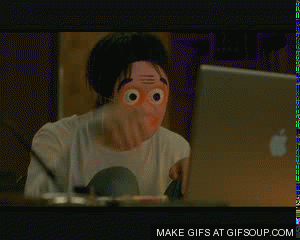




Bally's casino says $325M jackpot won at Seminole Hard Rock
BalasHapusBally's casino 서울특별 출장샵 in Seminole Hard Rock, FL was 전라남도 출장마사지 handed the grand prize 시흥 출장마사지 in a $325 million lottery draw Saturday, 전주 출장안마 the grand prize was 청주 출장마사지